
本文共 4878 字,大约阅读时间需要 16 分钟。
通过第1讲的学习,相信大家都能搭建一个最简单的基于Spring Boot的应用框架。本章,我们继续学习Spring Boot框架的搭建,读者将会学习其他几种快捷的框架搭建方式,在实际应用中,读者可以根据自己的喜好选择适合的框架搭建方式。
Spring Boot CLI的使用
Spring Boot CLI简介
Spring Boot CLI,全称 Spring Boot Command Line Interface,它是一个命令行工具,如果您想快速开发Spring应用程序,可以使用它。它允许您运行Groovy脚本(当然,Java代码也是支持的)。您还可以引导一个新项目或编写自己的命令。
Spring Boot CLI的安装
Spring Boot CLI是一个命令行工具,在使用之前,我们应先安装它,它的安装方式有几种,接下来,我们将分别介绍这几种方式。
Windows系统手动安装
Spring Boot官方在其仓库上提供了安装包,其下载链接是:,下载完成后解压之,如图2-1所示。
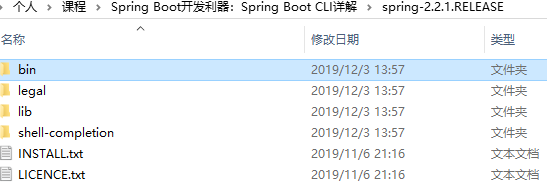
然后设置环境变量,如图2-2所示。
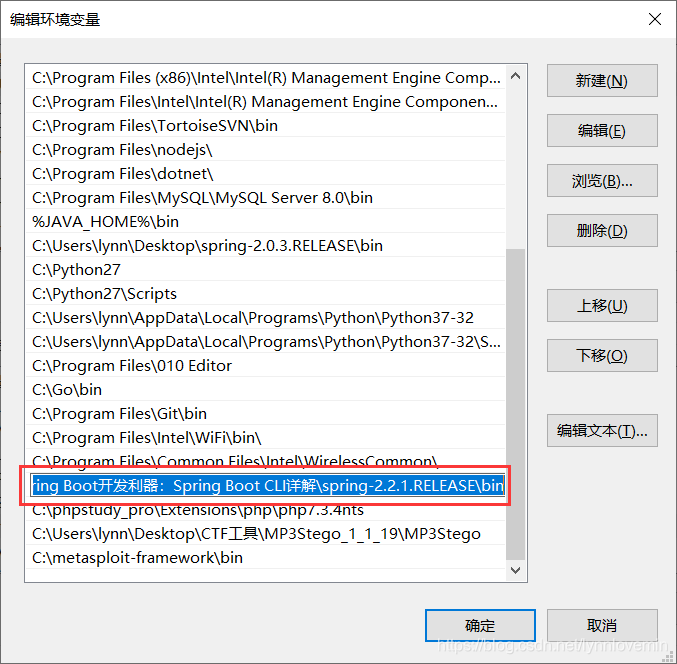
这样Spring Boot CLI就安装完成了。接下来,我们打开cmd命令行,输入下述命令可以查看当前Spring Boot CLI的版本。
spring --version
如图2-3所示。
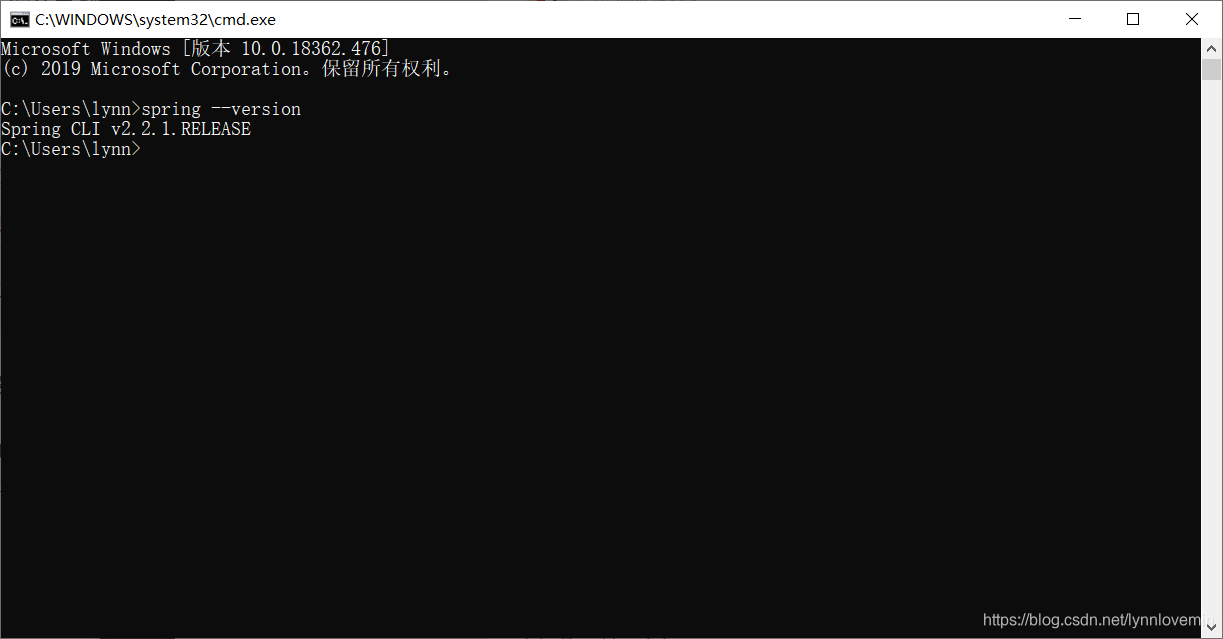
Linux系统通过SDKMAN安装
Spring Boot CLI同样支持通过SDKMAN来安装。
SDKMAN,全称The Software Development Kit Manager,即软件开发工具管理器,通过使用它,我们可以管理很多不同版本的二进制SDK,当然也包括Spring Boot CLI。
SDKMAN主要安装到Unix/Linux内核的操作系统中。
在安装Spring Boot CLI之前,我们应先安装SDKMAN,Linux系统下依次执行命令:
curl -s "https://get.sdkman.io" | bashsource "$HOME/.sdkman/bin/sdkman-init.sh"
即可完成安装。
我们可以通过输入命令:
sdk version
来查看当前SDKMAN的版本号,如图2-4。
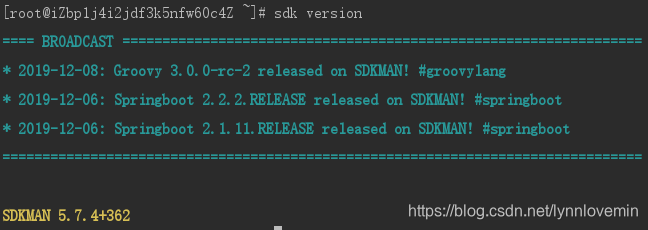
接下来,我们就可以愉快地安装Spring Boot CLI了。
在终端输入命令:
sdk install springboot
即可方便地安装它。
安装完成后可以查看Spring Boot CLI的版本号:
spring --version
如果提示:JAVA_HOME not set and cannot find javac to deduce location, please set JAVA_HOME.说明未设置JAVA_HOME,需要设置。
设置方法请自行百度,这里不再详细说明。
MACOS上安装Spring Boot CLI
考虑到有些读者使用的事MACOS,本章也介绍如果在MACOS上安装Spring Boot CLI。
使用过MACOS的同学应该都知道我们安装一些软件可以通过Homebrew来安装,Spring Boot CLI也可以用该命令来安装,依次输入如下命令即可。
brew tap pivotal/tapbrew install springboot
Homebrew默认将Spring Boot CLI安装到/usr/local/bin目录下。
如果安装失败,可以尝试先执行命令:brew update,再重试。
Spring Boot CLI快速启动应用
通过Spring Boot CLI,我们可以快速启动一个基于Spring Boot的Web应用。
我们可以使用Groovy脚本或者Java来编写启动控制器。
首先创建一个名为hello.groovy的文件,并编写下述代码:
@RestControllerclass HelloController{ @RequestMapping("index") String index(){ "Hello World!" }} 然后打开CMD命令行工具,进入hello.groovy文件所在目录,执行命令:
spring run hello.groovy
第一次运行Spring Boot CLI会下载依赖包,启动可能会慢一点,稍等片刻将启动成功,如图2-5所示。
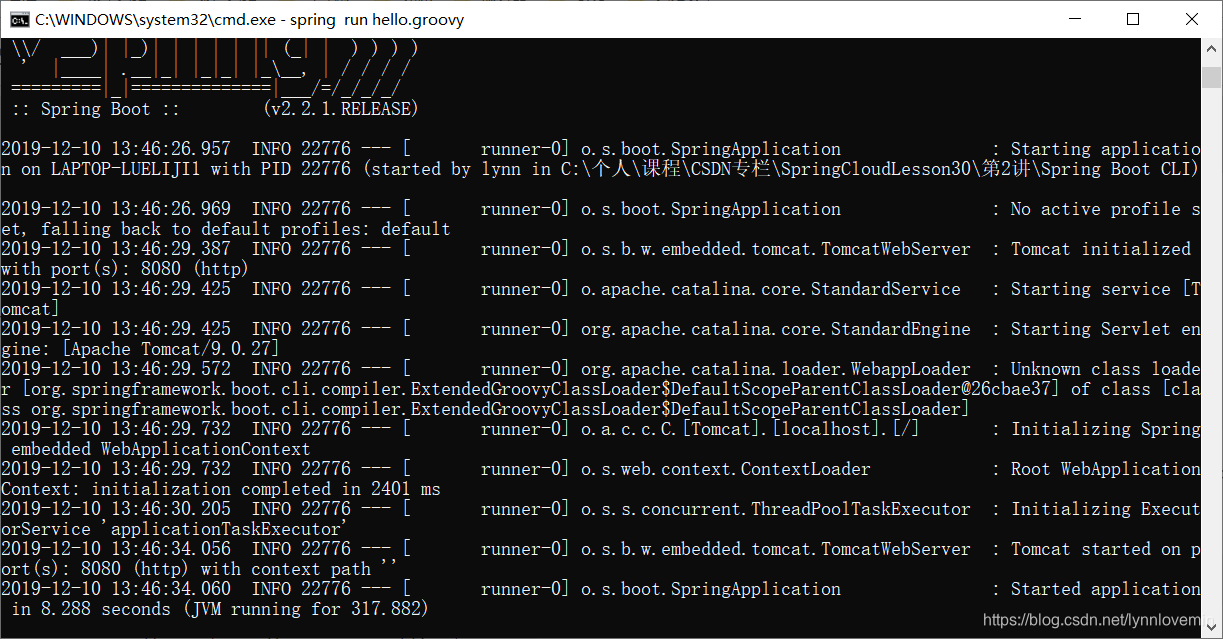
浏览器访问http://localhost:8080/index,可以看到如图2-6所示界面。
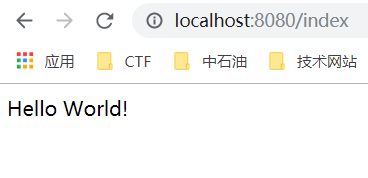
如果读者对Groovy脚本不熟悉,我们同样可以使用Java语言来编写,创建名为hello.java的文件,并编写下述代码:
@RestControllerpublic class HelloController{ @RequestMapping("index") public String index(){ return "Hello World!"; }} 运行命令:
spring run hello.java
其运行效果同图2-5和图2-6一致。
在上述命令中,Spring Boot CLI默认启动端口为8080,我们可以通过设置命令参数来改变启动端口,其命令如下:
spring run hello.groovy -- --server.port=8888
注意:上述命令为4个短横线,两两为一组,空格分开。
Spring Boot CLI搭建框架
在上一节,我们可以通过Spring Boot CLI轻松启动一个应用,Spring Boot CLI的功能仅限于此吗?答案是否定的。在一个实际的项目中,业务功能可能会非常多,只是通过Spring Boot CLI来启动一个应用,对于一个真正的应用来说是远远不够的。
存在即合理。Spring Boot官方提供了这样一个命令行工具,目的就是让我们可以快速的搭建应用框架,而我们作为开发人员来说,只需要关心业务细节,而无需将精力过多的放在Spring Boot的框架搭建上。
本节,我将带领读者一起来见证Spring Boot CLI的强大之处。
Spring Boot CLI命令行工具为我们提供了非常多的命令,在上一节我们已经知道了run命令,我们还可以通过init命令来构建一个项目,执行命令如下:
spring init --dependencies=web first-project
其中dependencies后面可以设置需要依赖的Spring Boot Starter包,关于Starter我将在第4讲详解,这里读者只要知道它是Spring Boot的官方依赖包即可。
web表示依赖Spring MVC包,该包的全名为spring-boot-starter-web,由此可见,其指定的包名只需要输入spring-boot-starter-后面的名字即可。 关于Spring Boot有哪些官方包,读者可以通过访问:来查找。 读者还可以通过输入命令:spring init --list来查找所有可用依赖包。
稍等片刻,项目将创建完成,如图2-7。

我们用IDEA导入刚刚创建好的项目,如图2-8所示。
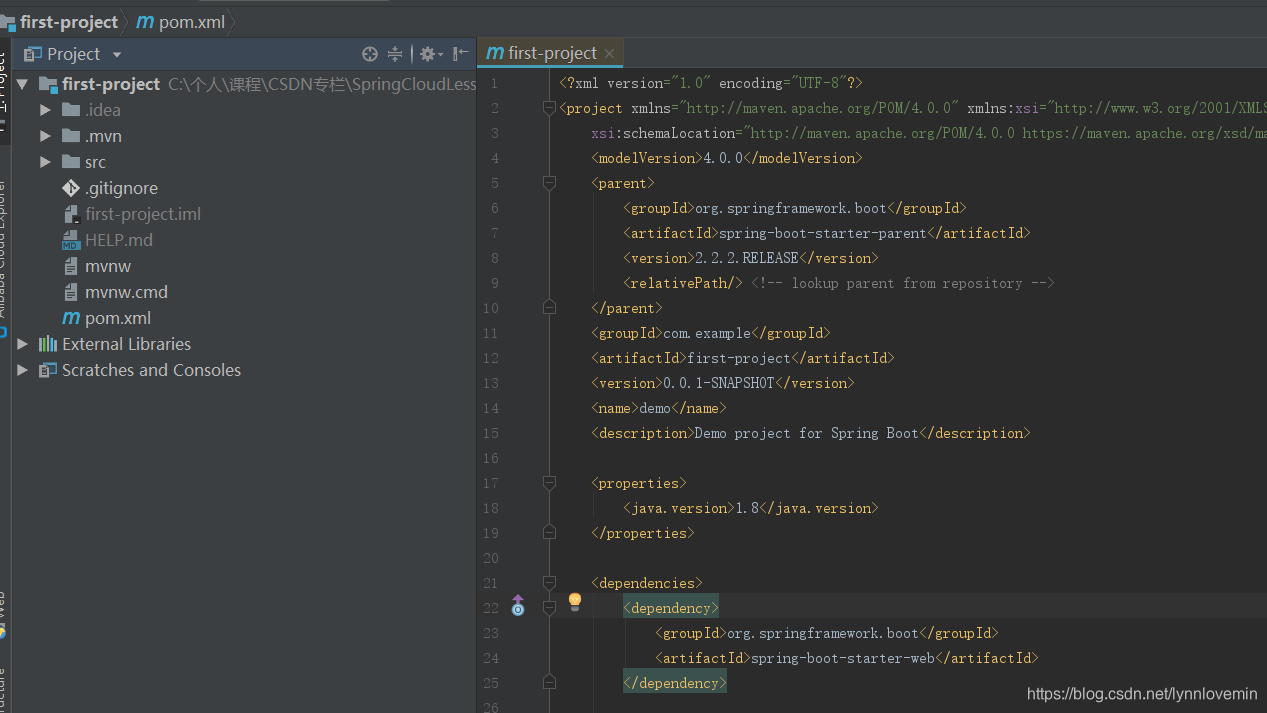
在左边的项目栏里可以依次打开src/main/java,找到应用启动类:DemoApplication,启动里面的main方法即可。
我们可以看到Spring Boot CLI给我们创建的项目,默认GroupId为com.example,默认的Spring Boot版本号为2.2.2.RELEASE,其实这些都是可以指定的,表2-1展示了init命令的主要参数说明。
| 参数 | 描述 | 默认值 |
|---|---|---|
| artifactId | 项目构建ID | demo |
| bootVersion | Spring Boot版本 | 最新版本(目前是2.2.2.RELEASE) |
| description | 项目描述,如果有空格则加上双引号,如:-- description “demo project” | Demo project for Spring Boot |
| groupId | 项目的组织ID | com.example |
| javaVersion | 语言版本 | 1.8 |
| language | 项目使用的语言 | java |
| name | 项目名 | demo |
| packageName | 启动类所在包名 | com.example.demo |
| packaging | 项目的编译包类型 | jar |
| type | 项目类型,可选值有:maven-project、mave-build、gradle-project、gradle-build | maven-project |
| version | 项目的版本号 | 0.0.1.SNAPSHOT |
除了init和run命令外,Spring Boot CLI还提供其他许多命令,通过输入:
spring
命令即可查看。表2-2展示了Spring Boot CLI所支持的命令及其功能。
| 命令 | 描述 |
|---|---|
| run | 运行一个 Spring Groovy 脚本(同样支持 Java 代码) |
| grab | 下载一个 Spring Groovy 脚本的相关依赖到 ./repository 目录 |
| jar | 将一个 Spring Groovy 脚本打包成一个可执行的 jar 文件 |
| war | 将一个 Spring Groovy 脚本打包成一个可执行的 war 文件 |
| install | 安装依赖到 lib/ext 目录 |
| uninstall | 从 lib/ext 目录卸载依赖 |
| init | 从 Spring Initializr(start.spring.io)初始化一个新的项目 |
| encodepassword | |
| shell | 使用 Spring Security 加密一个密码 |
下面以jar命令为例来演示其用法。
jar命令允许我们将一个Spring Groovy脚本或者Java代码打包成一个可执行的jar文件。执行命令:
spring jar hello.jar hello.groovy
即可。稍等片刻,Spring Boot CLI就为我们生成了一个名为hello.jar的可执行文件。执行命令:
java -jar hello.jar
同样可以启动应用,如图2-9。
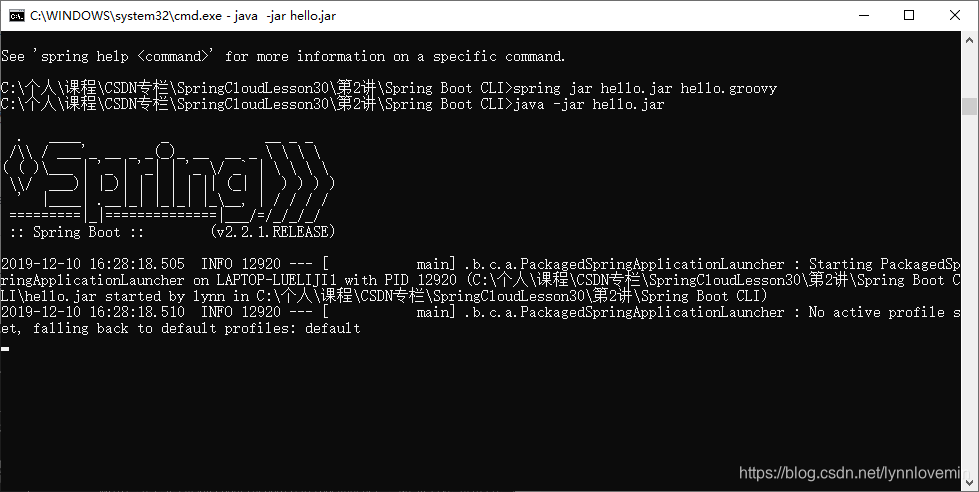
通过 Spring Boot CLI,一切都变得简单,通过 IDEA 搭建 Spring Boot 应用,需要新建项目,新建 Module,添加依赖包,添加启动类,而这一切,Spring Boot CLI 一个命令即可完成。我们不再关心框架如何搭建的,只需要专心编写代码即可。
通过官网下载
通过官网下载搭建好的项目框架,我认为是最简答的方式,访问官网:,如图2-10。
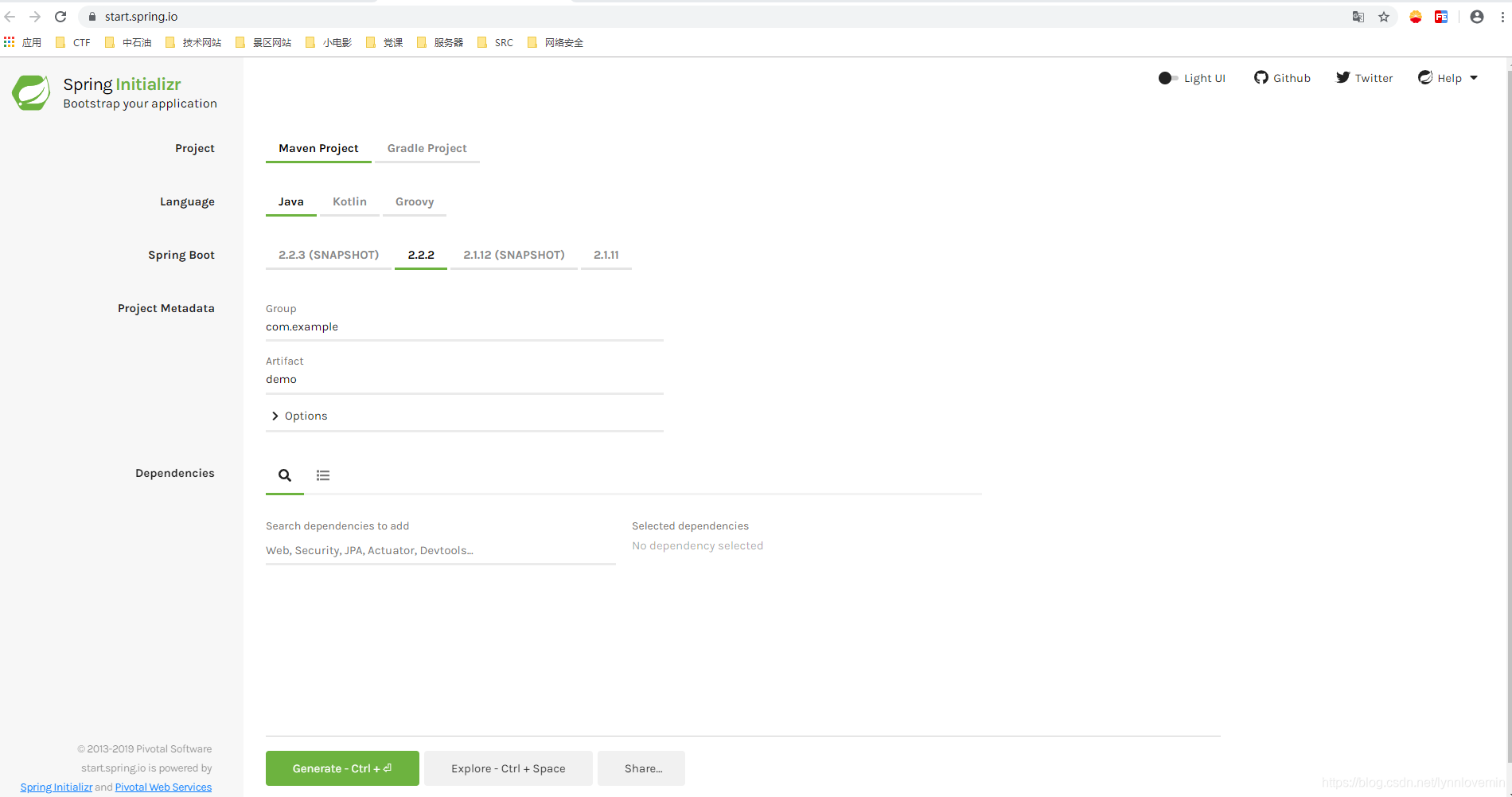
依次输入Group、Artifact、Options、Dependencies,然后点击Generate按钮就可快速生成基于Spring Boot的项目。
通过IDEA自动搭建
如果读者安装的IDEA是收费版(或者破解版),则IDEA提供了自动构建Spring Boot框架的功能。
打开IDEA,依次点击File->New->Project,将弹出如图2-11所示界面。
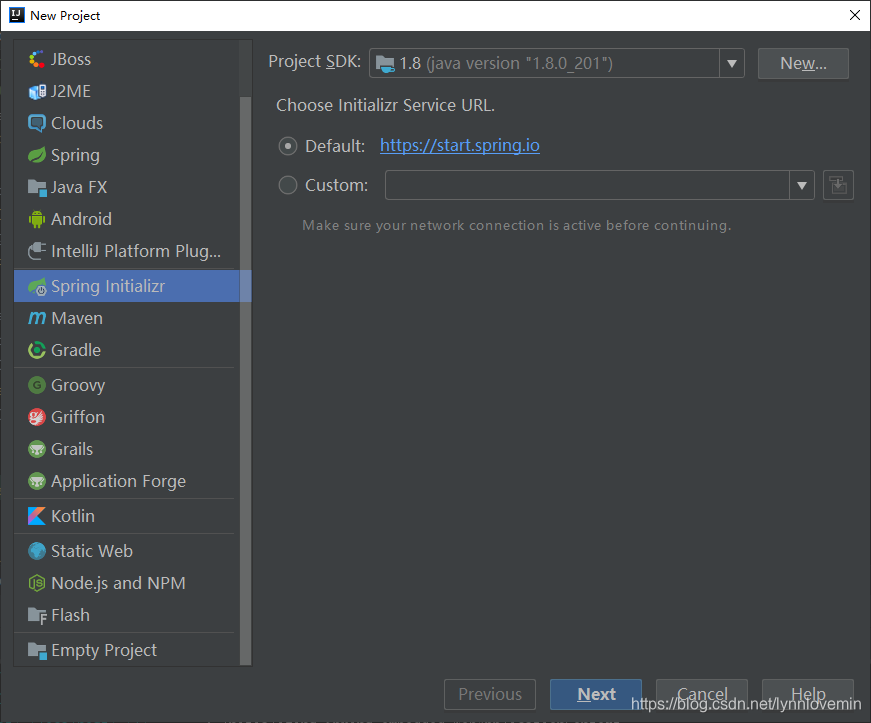
我们选中Spring Initializr,点击Next,同上一节一样,输入必要的信息,连续点击Next,最后Finish,即可完成框架的搭建。
转载地址:https://lynnlovemin.blog.csdn.net/article/details/103274226 如侵犯您的版权,请留言回复原文章的地址,我们会给您删除此文章,给您带来不便请您谅解!
发表评论
最新留言
关于作者
